双机互联
最后更新:2021-08-22 10:36:09 手机定位技术交流文章
双机互联是指两台计算机直接相互联接。双机互联有网卡互联、串口互联、并口互联、Modem互联、红外互联、USB互联等等。
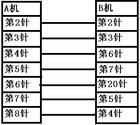
双机互联
外文名称
Dual computer interconnection
类别
通信技术
目录
1方法及操作
2各类通信方式
3网卡互联特点
4其他
折叠编辑本段方法及操作
网卡双机互联的方法及操作网卡是使用最多地连网设备,在双机互联的解决方案中, 网卡也是速度最快的一种。我们通过在两台计算机中分别安装一块网卡,通过细缆或双绞线进行连接,可以使双机互联的速度达到10Mbps甚至100Mbps;而使用 网卡进行的网络连接,能够承载所有的网络应用。
由于如今使用细缆连接的网卡最高速度只能达到10Mbps,并且安装比较麻烦,已经处于被淘汰的边缘,所以我们采用双绞线进行双机网卡互联。
折叠硬件准备
(1) 网卡
由于使用的双绞线连接方式,所以网卡一定是RJ-45接口;市面上RJ-45接口的网卡有10M、100M、10M/100M自适应等多种,对于已经限定速度的网卡,进行双机互联很少出现问题,而使用自适应网卡有时会出现连不通的情况。
(2)互联网线
双机直接网卡互联的双绞线和普通的网卡连接集线器的网线不同,它需要进行错线,制作方法如下。
如果左手握住水晶头,将有弹片的一面朝下,带金属片的一面朝上,线头的插孔朝向右手一侧时,可以看到连接头中的8个引脚,对其进行编号,进行错线后,一边是:橙白、橙、绿白、蓝、蓝白、绿、棕白、棕;一边是:绿白、绿、橙白、蓝、蓝白、橙 、棕白、棕。
这样,我们就完成了双绞线的制作。
折叠硬件安装
将网卡插入计算机主板对应的插槽,启动后进入操作系统安装对应的 网卡驱动程序,即可完成网卡的安装。如果 网卡与机器中其它设备产生冲突,请使用 网卡驱动盘中所附带的检测程序(一般为setup.exe或autoinst.exe)对网卡的IRQ和I/O等主要参数重新进行设置,不使其与别的硬件设备产生冲突。
网卡安装好后,将制作好的双绞线RJ-45连接口分别插入两台机器 网卡对应接口,硬件安装完成。
折叠操作系统设置
Windows 98
(1)安装网卡驱动程序
这在硬件安装时已经做好,只需要按照系统提示进行即可。
(2)安装 网络通信协议
请依次选择"开始 → 设置 → 控制面板 → 网络",在出现的对话框中单击"添加"按钮,在弹出对话框中选择"协议"后,选择所需的协议进行安装。
添加协议可根据需要选择,NetBEUI是小型的局域网协议,使用起来方便快捷,不用设置IP地址;IPX/SPX兼容协议很多联网游戏需要;TCP/IP协议使互联网络中使用最多的协议,若是想上网,此协议必须选择。建议三种协议都选择。
为了能够共享两台机器上的资源,请再选择"添加 → 服务",添加"Microsoft 网络上的文件与 打印机共享",至此,网络协议安装完毕。
(3)设置互联IP地址
双机互联中,TCP/IP协议需要进行设置。设置之前,请确认 网卡已经和TCP/IP协议进行绑定,可以通过网络属性中的 网卡属性进行选择;若是绑定后不起作用,请删除 网卡和协议重新进行安装,这通常是解决问题的好办法。
设置TCP/IP协议,也就是给 网卡分配IP地址,我们可以将两台机器的IP地址分别设置为"192.168.0.1"和"192.168.0.2",它们的子网掩码都是"255.255.255.0",若是共享上网,需要将作为客户机的那台机器的 网卡的网关设置为主机的IP地址。
(4)设置标识
每台计算机在 网络中都有不同的标识来区分,这样便于在 网络邻居中进行访问。对标识的设置是在网络属性的"标识"选项卡中,"计算机名"和"工作组"是必填选项,"计算机说明"可填可不填。
注意,两台计算机的"计算机名"一定不相同,而"工作组"最好相同,这样便于在网络邻居中查找。
(5)设置共享资源
资源共享的设置与使用直接电缆连接相同,只需要在需要共享的资源上单击右键,选择共享后进行设置即可。
若是使用打印机共享,在未安装打印机的计算机中添加打印机时,只需要选择网络打印机,并选择对方打印机即可。
(6)访问共享资源
只要双击桌面上的网上邻居,或者使用开始-搜索中的查找计算机,输入对方IP地址或计算机名,就可以找到对方,访问对方共享的资源,操作就是资源管理器的界面。
Windows XP
Windows XP具有强大的 网络功能,它比Windows98的网络设置更为简便,每次设置后不需要重启就可以生效。
(1)安装 网卡驱动
Windows XP直接支持大多数 网卡,我们所购买的 网卡一般不需要安装。若是XP自己没有带有驱动,只需要将驱动盘插入机器,安装即可。
(2)安装通信协议
从"控制面板"或其他地方进入" 网络连接",双击已经存在的"本地连接",在跳出的窗口中单击"属性",就可以进入网络协议管理与设置窗口,您可以通过点击"安装"、"删除"来添加或去除 网络协议。建议大家安装默认的协议再加上"NWLink IPX/SPX/NetBIOS Compatible Transport Protocal",只有这样,很多 网络游戏菜可以使用。
(3)设置IP地址
在刚才的"本地连接 属性"窗口中选择"Internet 协议(TCP/IP)",进入后就可以设置"IP地址"、"子网掩码"以及"网关",Windows XP在设置后不用重启,比98可方便多了。
IP地址的设置和98一样,若是共享上网,需要将作为客户机的那台机器的网卡的网关设置为主机的IP地址。
(4)设置标识
Windows XP中网络标识的设置和98中大不相同,需要在"系统属性"的"计算机名"中进行设置,只需要单击"更改"按钮,更改后确定重启即可。设置原则和98中相同。
(5)设置共享资源
第一次在目录上单击右键选择共享时,XP会提示您了解共享的安全性,只需要点击我已经了解的叙述,即可以开启共享功能。
若是使用NTFS格式,Windows XP的共享还可以设置访问口令、权限以及连接数等属性,非常强大,而对于FAT32格式,却没有此功能。
(6)访问共享资源
双击"网上邻居"或者通过查找计算机都可以访问对方的共享资源,基本和98一样。
折叠编辑本段各类通信方式
折叠网络协议
TCP/IP网络协议:是最基础的互联网协议。
UDP协议:传输效率高。
折叠内部通信
通用异步串口接口UART:常用于微处理器控制外围器件与PC机通信。
串行外设接口SPI:常用于E²PROM、ADC、FRAM和显示驱动之类的慢速外围器件通讯。
双线同步总线I²C总线:常用于多机系统和外围设备扩展系统。
(参考文献 )
折叠其他连接方式
如Modem、红外、USB等
折叠编辑本段网卡互联特点
双机直接网卡互联的特点:
双机 网卡连接具有速度快、能够承载应用多的特点,它能够实现局域网中所有的功能,非常利于学生学习网络知识,连网状态也非常稳定。双机直接 网卡互联的费用也不是很多,特别适合只有两台计算机的宿舍。
折叠编辑本段其他
但使用网卡互联,安装比较繁琐,有时会发生硬件冲突,这对于一些有移动电脑的朋友不是很方便。
本文由 在线网速测试 整理编辑,转载请注明出处。

